Usuń wirusa RackCrypt (Poradnik usuwania)
Instrukcja usuwania wirusa RackCrypt
Czym jest Wirus RackCrypt?
Użytkownicy komputerów muszą uważać podczas przeglądania Internetu, ponieważ jest on pełen różnych edrujących czynników ryzyka i zagrożeń cybernetycznych. Nie trzeba dodawać, że cyberprzestępcy ciężko pracują codziennie, aby odnaleźć ludzi, którzy dadzą się nabrać w ich pułapki. Niedawno specjaliści od bezpieczeństwa komputerowego zauważyli, że liczba ataków ransomware znacznie wzrosła – cyberprzestępcy już zapewne zauważyliści, że ten konkretny rodzaj wirusa może generować ogromne zyski w nielegalny sposób, ponieważ ludzie się boją i stresują, gdy ktoś kradnie ich pliki i zazwyczaj płacą pieniądze w zamian za ich odzyskanie. Jeśli kiedykolwiek miałeś do czynienia z wirusem ransomware, musimy cię ostrzec – nie płać żadnego okupu!
Ransomware RackCrypt. W jaki sposób ono działa?
Wirus RackCrypt, ktory znany jest również pod nazwą MVP Locker, jest złośliwym trojanem, który może przedostać się do komputera udając bezpieczne pliki. Po jego dostaniu się do wewnątrz systemu komputerowego, lokuje swoje pliki w folderze Temp, dodaje złośliwe klucze do rejestru i zastępuje tapetę pulpitu obrazem rack.com, który zawiera instrukcje jak odzyskać swoje osobiste pliki, które zostały zaszyfrowane przez RackCrypt. Tymczasem to złośliwe zagrożenie komputerowe aktywuje swój złośliwy program, który skanuje system komputerowy w poszukiwaniu różnych plików osobowych. Szuka obrazów, dokumentów, muzyki, filmów, prezentacji, archiwów i wielu innych typów plików. Zwykle jest kierowany do plików, które mają takie rozszerzenia:
.doc, .docm, .docx, .jpe, .jpeg, .jpg, .js, .m3u, .m4a, .menu, .mov, .mp4, .mp3, .pptx, .psd, .ptx, .qic, .raw, .sav, .tor, .wmv, .wmo, .zip, .xls, .xlsm, .wall, .srf, .svg, .layout, .txt, .pdf, .mddata and many others.
Po wykryciu tych plików, wykorzystuje potężny algorytm szyfrowania AES-256, aby je zablokować. Można uznać, że pliki zostały dotknięte ransomware AxCrypt po rozszerzeniach, które zostają dodane do zainfekowanych plików – ten wirus dodaje rozszerzenie .rack do nazwy pliku. Na przykład, plik.mp3 zostanie zmieniony na plik.mp3.rack. Jest niemożliwym, aby otworzyć tak zaszyfrowany plik bez klucza deszyfrowania i dlatego ransomware Rack Crypt żąda od ofiary zapłacenia okupu w celu uzyskania tego konkretnego klucza. Eksperci od bezpieczeństwa komputerowego twierdzą jednak, że cyberprzestępcy rzadko przekazują klucz deszyfrowania, nawet jeśli ofiara zapłaci okup.
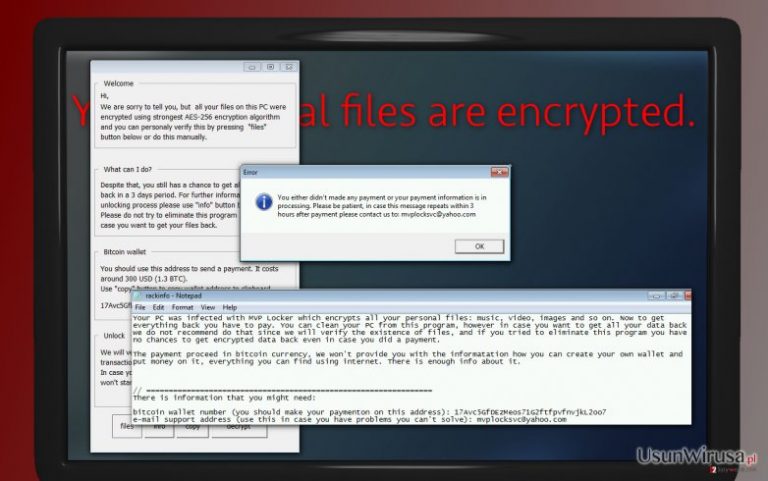
Jak ransomware RackCrypt udało sie dostać do systemu komupterowego?
Ransomware RackCrypt rozprzestrzenia się wykorzystując technikę konia trojańskiego. Jest on przede wszystkim rozprowadzany poprzez złośliwe e-maile, które są wysyłane do użytkowników. Ransomware zwykle ma na celu atakowanie dużych firm, ponieważ wirus łatwo szyfruje tony ważnych plików w sieciach komputerowych peer-to-peer. Aby uniknąć zakażenia wirusem Rack Crypt, zalecamy unikanie otwierania podejrzanych e-maili, które pochodzą od nieznanych nadawców. Należy również być ostrożnym podczas pobierania plików torrent – cyberprzestępcy często rozprzestrzeniają zainfekowane pliki torrent w tym wirusy, więc należy uważać, aby nie pobierać takich wcale. Powinno polegać się tylko na popularnych i znanych witrynach pobierania; oraz omijać szerokim łukiem wszelkie strony internetowe grupy wysokiego ryzyka, które są wypełnione tonami reklam lub pokazują więcej niż jeden przycisk „Pobierz”. Według naszego doświadczenia, takie strony mogą promować wątpliwe lub nawet zakaźne programy, więc lepiej trzymać się z dala od nich.
Można usunąć szkodliwe pliki, które należą do tego wirusa przy użyciu oprogramowania anty-malware FortectIntego; Alternatywnie, można pozbyć się złośliwego oprogramowania RackCrypt ręcznie. Instrukcja z przewodnikiem usuwania znajduje się na następnej stronie.
Metody usuwania RackCrypt:
Masz możliwość zapłaty cyberprzestępcom i wspierania ich w ten sposób, ale nie polecamy tego, ponieważ nie ma gwarancji, że przekażą oni klucz deszyfrowania.
Ważne jest, aby usunąć wirusa RackCrypt tak szybko, jak tylko zauważysz jego istnienie; Może to zahamować proces szyfrowania, jeśli jeszcze nie jest zbyt późno. Przygotowaliśmy przewodnik ręcznego usuwania poniżej tego tekstu, choć nie zalecamy walki z tym wirusem na własną rękę. Jeśli jesteś niedoświadczonym użytkownikom komputerów, należy przypisać to zadanie profesjonalnemu narzędziu do usuwania złośliwego oprogramowania.
W jaki sposób mogę odzyskać stracone pliki?
Niestety, nie ma 100% metody do odszyfrowania plików dotkniętych przez szkodnika Rack Crypt. Należy zachować kopię zapasową plików zapisaną na dysku zewnętrznym, by uchronić się w przypadku takich ataków wirusowych na ciebie; nie zaleca się trzymania swoich plików w chmurze internetowych magazynów ponieważ niektóre wirusy są zdolne do uzyskania dostępu do nich za pośrednictwem połączenia internetowego i mogą siać spustoszenie również tam. Jeśli nie masz kopii zapasowej plików zrobionej w przeszłości, szanse odzyskania ich teraz są bardzo niskie. Można jednak spróbować skorzystać z jednego z następujących programów by odszyfrować niektóre pliki: Kaspersky virus-fighting utilities, Photorec, lub R-Studio.
Instrukcja ręcznego usuwania wirusa RackCrypt
Ransomware: ręczne usuwanie ransomware w Trybie awaryjnym
Ważne! →
Przewodnik ręcznego usuwania może być zbyt skomplikowany dla zwykłych użytkowników komputerów. Przeprowadzenie go w sposób prawidłowy wymaga zaawansowanej wiedzy z zakresu informatyki (jeśli ważne pliki systemowe zostaną usunięte lub uszkodzone, może to skutkować uszkodzeniem całego systemu Windows) i może zająć wiele godzin. Dlatego też zdecydowanie zalecamy skorzystanie z automatycznej metody przedstawionej wyżej.
Krok 1. Przejdź do trybu awaryjnego z obsługą sieci
Ręczne usuwanie malware powinno być wykonywane w Trybie awaryjnym.
Windows 7 / Vista / XP
- Kliknij Start > Zamknij > Uruchom ponownie > OK.
- Kiedy twój komputer stanie się aktywny, zacznij naciskać przycisk F8 (jeśli to nie zadziała, spróbuj F2, F12, Del, itp. – wszystko zależy od modelu płyty głównej) wiele razy, aż zobaczysz okno Zaawansowane opcje rozruchu.
- Wybierz z listy opcję Tryb awaryjny z obsługą sieci.

Windows 10 / Windows 8
- Kliknij prawym przyciskiem myszy przycisk Start i wybierz Ustawienia.

- Przewiń w dół i wybierz Aktualizacja i zabezpieczenia.

- Wybierz Odzyskiwanie po lewej stronie okna.
- Teraz przewiń w dół i znajdź sekcję Zaawansowane uruchamianie.
- Kliknij Uruchom ponownie teraz.

- Wybierz Rozwiązywanie problemów.

- Idź do Zaawansowanych opcji.

- Wybierz Ustawienia uruchamiania.

- Naciśnij Uruchom ponownie.
- teraz wciśnij 5 lub kliknij 5) Włącz tryb awaryjny z obsługą sieci.

Krok 2. Zamknij podejrzane procesy
Menedżer zadań systemu Windows to przydatne narzędzie, które wyświetla wszystkie procesy działające w tle. Jeśli malware uruchomiło proces, to musisz go zamknąć:
- Wciśnij Ctrl + Shift + Esc na klawiaturze, by otworzyć Menedżera zadań.
- Kliknij Więcej szczegółów.

- Przewiń w dół do sekcji Procesy w tle i wyszukaj wszystko, co wygląda podejrzanie.
- Kliknij prawym przyciskiem myszy i wybierz Otwórz lokalizację pliku.

- Wróć do procesu, kliknij na niego prawym przyciskiem myszy i wybierz Zakończ proces.

- Usuń zawartość złośliwego folderu.
Krok 3. Sprawdź Uruchamianie
- Wciśnij Ctrl + Shift + Esc na klawiaturze, by otworzyć Menedżera zadań systemu Windows.
- Idź do karty Uruchamianie.
- Kliknij prawym przyciskiem myszy na podejrzany program i wybierz Wyłącz.

Krok 4. Usuń pliki wirusów
Pliki powiązane z malware można znaleźć w różnych miejscach na komputerze. Oto instrukcje, które pomogą ci je znaleźć:
- Wpisz Czyszczenie dysku w wyszukiwarce Windows i naciśnij Enter.

- Wybierz dysk, który chcesz wyczyścić (C: to domyślny dysk główny i prawdopodobnie jest on tym, który zawiera złośliwe pliki).
- Przewiń w dół przez listę Pliki do usunięcia i wybierz następujące:
Tymczasowe pliki internetowe
Pliki do pobrania
Kosz
Pliki tymczasowe - Wybierz Wyczyść pliki systemowe.

- Możesz także poszukać innych złośliwych plików ukrytych w następujących folderach (wpisz te wpisy w wyszukiwaniu Windows i wciśnij Enter):
%AppData%
%LocalAppData%
%ProgramData%
%WinDir%
Po zakończeniu, uruchom ponownie komputer w normalnym trybie.
Usuń RackCrypt korzystająć z System Restore
-
Krok 1: Zresetuj swój komputer Safe Mode with Command Prompt
Windows 7 / Vista / XP- Kliknij Start → Shutdown → Restart → OK .
- Kiedy już włączysz swój komputer, zacznij wciskać przycisk F8 tak długo aż zobaczysz okno Advanced Boot Options
-
Wybierz $1$s z listy

Windows 10 / Windows 8- Wciśnij przycisk Power w oknie logowania oznaczonym Windows. Następnie wciśnij i przytrzmaj Shift, który znajduje się na twojej klawiaturze i wciśnij dodatkowo Restart.
- Teraz wybierz Troubleshoot → Advanced options → Startup Settings a na końcu dodatkowo wybierz Restart
-
Jak tylko włączysz swój komputer wybierz -Enable Safe Mode with Command Prompt w oknie Startup Settings

-
Krok 2: Przywróć ustawienia fabryczne i pliki systemowe
-
Jak tylko zobaczysz okno Command Prompt, wpisz cd restore i wybierz Enter

-
Teraz wybierz rstrui.exe a nastepnie kliknij Enter jeszcze raz.

-
Kiedy pokaże ci się nowe okno wybierz Next a nastepnie wybierz punkt przywracania systemu, który wypada przed zainstalowaniem RackCrypt. Zaraz po tym wybierz $3$s.


-
Teraz wybierz Yes aby rozpocząć przywracanie systemu

-
Jak tylko zobaczysz okno Command Prompt, wpisz cd restore i wybierz Enter
Na końcu powinienes dodatkowo pomyśleć o ochronie swojego komputera przed oprogramowaniem ransomware. Aby chronić swój komputer przed RackCrypt i innym szkodliwym oprogramowaniem polecamy skorzystanie ze sprawdzonego oprogramowania antyszpiegującego takiego jak FortectIntego, SpyHunter 5Combo Cleaner lub Malwarebytes
Polecane dla ciebie:
Nie pozwól, by rząd cię szpiegował
Rząd ma wiele problemów w związku ze śledzeniem danych użytkowników i szpiegowaniem obywateli, więc powinieneś mieć to na uwadze i dowiedzieć się więcej na temat podejrzanych praktyk gromadzenia informacji. Uniknij niechcianego śledzenia lub szpiegowania cię przez rząd, stając się całkowicie anonimowym w Internecie.
Możesz wybrać różne lokalizacje, gdy jesteś online i uzyskać dostęp do dowolnych materiałów bez szczególnych ograniczeń dotyczących treści. Korzystając z Private Internet Access VPN, możesz z łatwością cieszyć się połączeniem internetowym bez żadnego ryzyka bycia zhakowanym.
Kontroluj informacje, do których dostęp może uzyskać rząd i dowolna inna niepożądana strona i surfuj po Internecie unikając bycia szpiegowanym. Nawet jeśli nie bierzesz udziału w nielegalnych działaniach lub gdy ufasz swojej selekcji usług i platform, zachowaj podejrzliwość dla swojego własnego bezpieczeństwa i podejmij środki ostrożności, korzystając z usługi VPN.
Kopie zapasowe plików do późniejszego wykorzystania w przypadku ataku malware
Problemy z oprogramowaniem spowodowane przez malware lub bezpośrednia utrata danych w wyniku ich zaszyfrowania może prowadzić do problemów z twoim urządzeniem lub do jego trwałego uszkodzenia. Kiedy posiadasz odpowiednie, aktualne kopie zapasowe, możesz z łatwością odzyskać dane po takim incydencie i wrócić do pracy.
Bardzo ważne jest, aby aktualizować kopie zapasowe po wszelkich zmianach na urządzeniu, byś mógł powrócić do tego nad czym aktualnie pracowałeś, gdy malware wprowadziło jakieś zmiany lub gdy problemy z urządzeniem spowodowały uszkodzenie danych lub wpłynęły negatywnie na wydajność.
Posiadając poprzednią wersję każdego ważnego dokumentu lub projektu, możesz oszczędzić sobie frustracji i załamania. Jest to przydatne, gdy niespodziewanie pojawi się malware. W celu przywrócenia systemu, skorzystaj z Data Recovery Pro.







